苹果电脑MacBook怎么用标签管理文件和文件夹
1、打开Finder窗口,在边栏下部有一个区域就是“标记”,里面包含了苹果电脑默认情况下的一些标记,这些标记就是标签。如下图:

1、苹果电脑默认的标签大都是一些颜色,我们可以自己按需加一些自己的标签。
方法是:
先打开菜单:
Finder-偏好设置

2、在偏好设置窗口点击“标记”,里面可以增加、删除标记,如下图:

3、也可以直接修改系统默认的标记的名称。
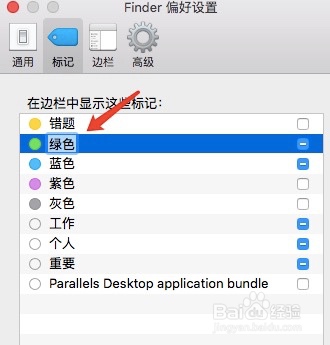
1、给一个或多个文件批量加标签:
选中要加标签的文件,右击鼠标或两根手指轻点触摸板打开弹出菜单,选择标记:

2、已经打开的文件,可以点击窗口顶部中间的文件名右边的小箭头,在下拉框中选标签。
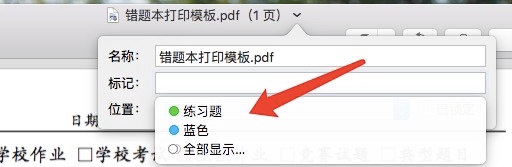
3、还可以在保存文件的时候,编辑文件后点击保存打开的保存对话框中选择标签,如下图:
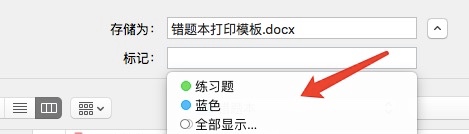
1、直接点击Finder窗口边栏的标记,可以找到贴了这个标签的文件:

2、可以在搜索框输入标签名进行搜索:

声明:本网站引用、摘录或转载内容仅供网站访问者交流或参考,不代表本站立场,如存在版权或非法内容,请联系站长删除,联系邮箱:site.kefu@qq.com。
阅读量:156
阅读量:65
阅读量:176
阅读量:175
阅读量:55